OpenVPN & SplitDNS в Linux, часть 2
Продолжение предыдущего поста.
Способ 1. Запуск OpenVPN через интерфейс NetworkManager-а.
Тут всё более-менее просто. Потенциальный затык может оказаться разве что в "недостаточной свежести" NetworkManager-а и/или плагинов к нему. Для того, чтобы оный нормально воспринимал конфиги от OpenVPN 2.5, требуются пакетик "network-manager-openvpn" версии не ниже чем 1.8.18 (со всеми зависимостями, разумеется).
Персонально я использую Gnome, но в других Desktop Environment тоже должно быть что-то подобное. Открываем GUI NetworkManager-а (отдельные мазохисты при желании могут попрактиковаться с CLI).
Тыкаем в "плюсик" напротив слова "VPN".
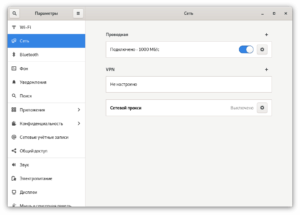
Выбираем "Импортировать из файла". Потом скармливаем ему готовый конфиг. Там всё как обычно: "Next, next, finish".
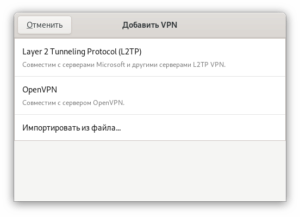
Обычно специально править потом ничего не нужно. Но пара важных моментов. Во-первых, по умолчанию NetworkManager отправит Default Gateway в VPN-линк независимо от настроек самого OpenVPN. Если мы этого не хотим (а мы скорее всего не хотим), то после создания соединения нужно дополнительно произнести заклинание вида
"nmcli connection modify mysuperconnection ipv4.never-default yes ipv6.never-default yes"
где "mysuperconnection" - имя только что созданного VPN-соединения. В моём примере оно называется "stas-lin" (смотри скриншот, кликабельно).
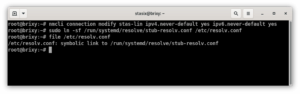
Второй важный момент: systemd-resolved должен присутствовать в системе, быть запущенным и файл "/etc/resolv.conf" по сюжету является символической ссылкой на "/run/systemd/resolve/stub-resolv.conf".
Опционально также можно поставить пакетик "libnss-resolve" для усиления, улучшения, ускорения, углубления ... нувыпонели.
Осталось только дёрнуть рубильник, символизирующий включение VPN, на этом всё. "И не надо ничего знать, только кнопочки нажимать" ©.
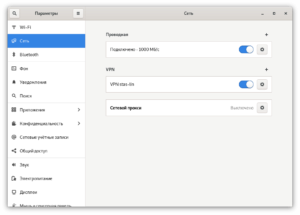
Проверить что получилось можно командой "resolvectl" в консоли.
Продолжение следует (надеюсь).